A kompatibilitás és a tömörítés lett a fő oka annak, hogy a JPG népszerű digitális képformátummá vált, amely általában a legtöbb eszközön látható. A JPG azonban nem méretezhető, mivel a JPG formátumú képek képpontokból állnak; Ha megváltoztatta a képarányt, például nagyra tette, a képpontok láthatóvá válnak, ami pixelációs problémákhoz vezet. Általában a felhasználók a formátumot vektorszerű kiterjesztésre, például SVG-vé alakítják át, mivel ez megváltoztathatja a kép méretét, legyen az nagyított vagy kicsi, anélkül, hogy a kép pixelessé vagy rosszabbá válna. Az átalakulás leggyorsabb módja JPG-ből SVG-be már szerepel ebben a cikkben; olvassa el az eszközökről és azok használatáról szóló információkat itt.
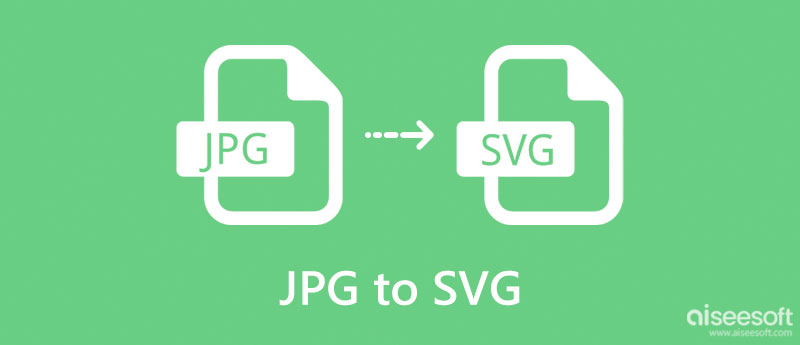
A JPG és az SVG jól meghatározott képformátumok a területükön. Valahogy van bennük hasonlóság, ha digitálisról beszélünk, és bizonyos részein vizuálisan is. Annak ellenére, hogy hasonlóak, céljuk és erősségük megkülönbözteti őket egymástól, és ez az oka annak, hogy minden munkához a legjobb formátum. Tehát, mielőtt a JPG-t SVG-vé alakítaná, nézzük meg az alább hozzáadott diagramot.
| JPG | SVG | |
| állványok | Közös fényképészeti szakértői csoport | Scalable Vector Graphics |
| Az alkalmazott tömörítési módszer | Veszteséges tömörítés, amelyen DCT vagy diszkrét koszinusz transzformáció alapul | gzip algoritmus |
| Kép típusa | Raszteres képformátum | Vektor képformátum |
| Alkalmazott tömörítési arány | 10:1 tömörítés | a fájlméret 20-50%-a |
| MIME típus | kép/jpeg vagy kép/pjpeg | image/svg+xml |
Ha a képméretre van szükség, akkor sokkal jobb, ha a formátumot SVG-re változtatja a JPG helyett, hogy a kép kinyújtása után ne legyen pixeles. Tehát a JPG SVG-vé konvertálásához olvassa el az alábbi cikkben említett módszert.
Adobe Photoshop az egyik legnépszerűbb képszerkesztő, amely a raszteres és a vektoros képeket is gyorsan rendereli, mindenféle bővítmény nélkül. Annak ellenére, hogy népszerű képszerkesztő, ez az alkalmazás támogatja a képformátum kiterjesztésének új formára történő módosítását is, mint például a konvertálás. Bár az alkalmazás ingyenesen letölthető különböző eszközökre, a legjobb példa erre a Windows és a Mac. Csak néhány nap áll rendelkezésre, amíg használhatja, és az alkalmazás megvásárlásakor az ár nem olyan alacsony, mint gondolná.
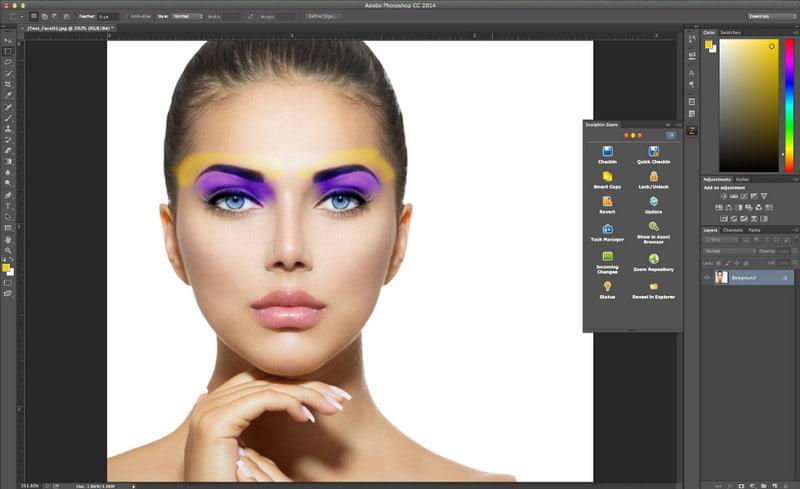
Segítségével animált GIF-eket készíthet a Photoshopban, amikor szüksége van rá a fotók konvertálásán kívül. Tehát, ha rendelkezik ezzel a képszerkesztővel, és a Photoshopban JPG-t SVG-vé szeretné konvertálni, kövesse a jelzett lépéseket.
Az Adobe Photoshop használatának lépései:
RealWorld Paint nem olyan népszerű, mint a Photoshop, de segíthet a JPG-t SVG-vé konvertálni a Cricut számára. Ezt az alkalmazást gyakran használják, és csak Windows operációs rendszeren érhető el. Ezzel több dolgot is elvégezhet, például rajzolhat egy üres vászonra, és képeffektusokat, maszkokat, formákat, rétegeket és egyebeket adhat hozzá. Tehát mielőtt SVG-vé alakítaná, jobb, ha néhány rajzot alkalmaz rá, amelyek elérhetőbbek, mint amit a Photoshopban megtehet. Ha érdekli az alkalmazás működése, kövesse a következő lépéseket.
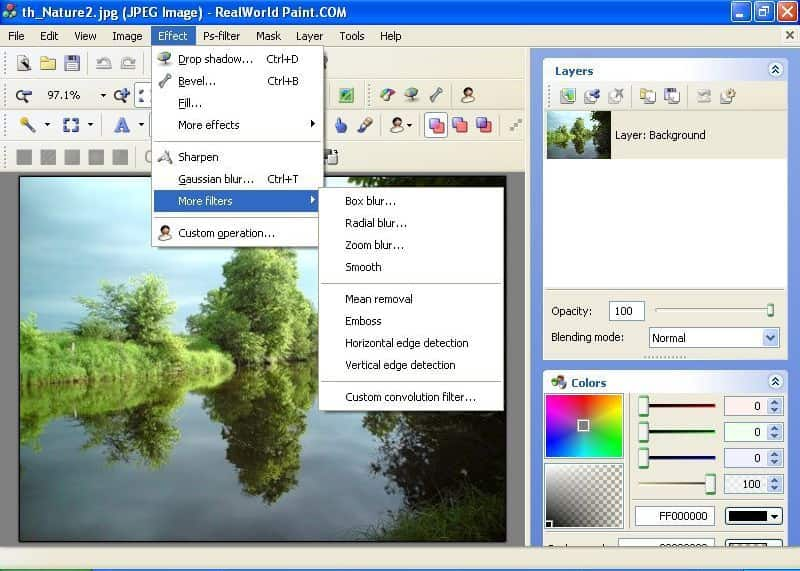
A RealWorld Paint használatának lépései:
GIMP egy nyílt forráskódú ingyenes konvertáló szoftver, amely letölthető számítógépes eszközeire, például Windowsra, macOS-re és Linuxra. Főleg jól kidolgozott szerkesztési funkcióiról ismert, amelyeket gyakran nem lehet ingyenes szoftvereken használni. Ezzel az alkalmazással alapvető és magas szintű szerkesztéseket végezhet, például a Photoshop által kínált funkciókat, de a Photoshop nem minden funkciója érhető el itt.
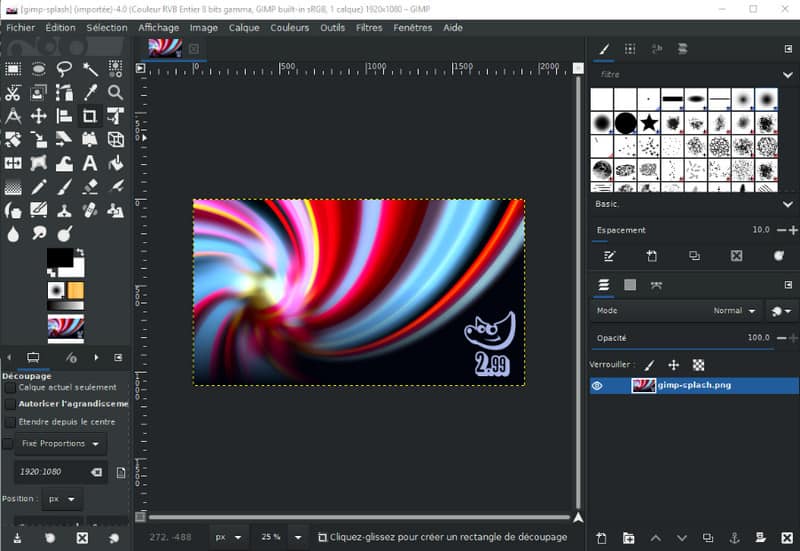
Más itt található konverterekkel ellentétben a kép SVG-vé konvertálásához le kell töltenie egy kiterjesztést. A bővítmény és az alkalmazás letöltése után kövesse az alábbi lépéseket a JPG SVG formátumú konvertálásához a GIMP segítségével.
A GIMP használatának lépései:
Inkspace egy másik népszerű képátalakító, amelyet ingyenesen és gyorsan letölthet eszközére az itt említett más konverterekhez képest. A többi alkalmazáshoz, például a GIMP-hez és a Photoshophoz képest ez az alkalmazás minimális kezelőfelülettel rendelkezik. Különféle képszerkesztési funkciókat kínál. A grafikus felhasználói felület hasonló a Paint alkalmazáshoz, amely minden Windows-eszközön előre telepítve van. A kép megváltoztatásának hatékonysága miatt a kiterjesztés miatt adtuk hozzá ezt az alkalmazást. Azok számára, akik szeretnének JPG-t SVG-vé konvertálni az Inkspace-en, lemásolhatják az itt leírt lépéseket.
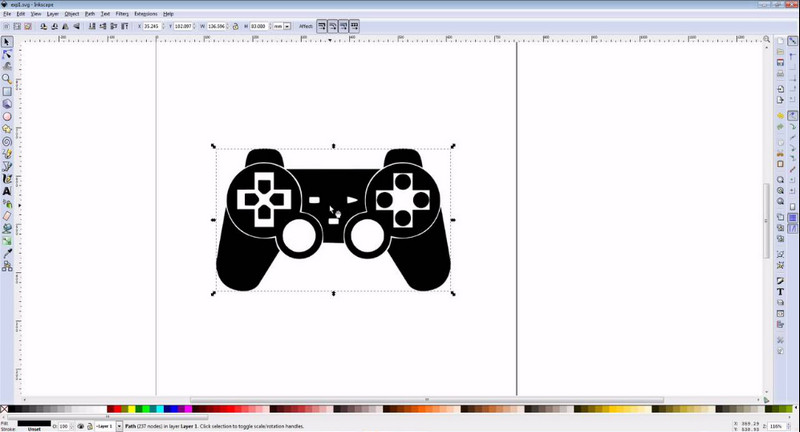
Az Inkspace használatának lépései:
Ha ingyenes JPG-SVG konverterre van szüksége, használhatja a fent említett konvertereket. Mi van, ha a másik irányba akarsz menni? Mi a teendő, ha az SVG-t JPG formátumba szeretnéd konvertálni? Ebben az esetben nem kell letöltenie egy alkalmazást a használatához, ezt a weben elérhető online konverter segítségével automatikusan megteheti.
Aiseesoft ingyenes képátalakító online egy teljes körű képátalakító, amelyet az eszközén lévő bármely böngészővel elérhet. Leginkább minden eszközzel kompatibilis, különösen webböngészővel. Annak ellenére, hogy online megoldásról van szó, ez nem egy számkivetett, mert megvan a sebessége és a képessége, hogy egyszerre több képet új formátumba konvertáljon. Kétségtelenül ez az alkalmazás a legrelevánsabb és legmegbízhatóbb az interneten, ezért ha szeretné kipróbálni a használatát, kövesse az alábbi lépéseket.
Az Aiseesoft Free Image Converter Online használatának lépései:

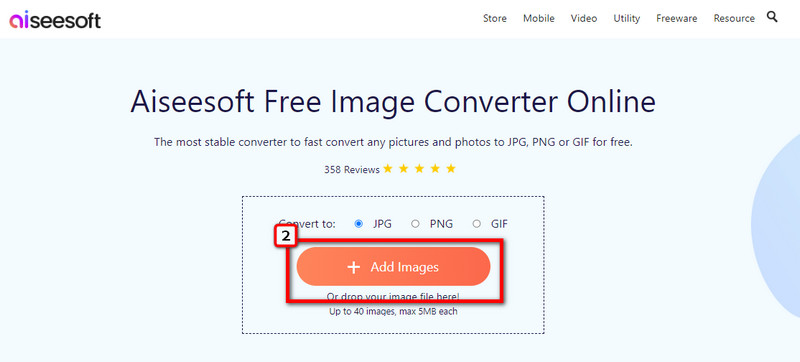
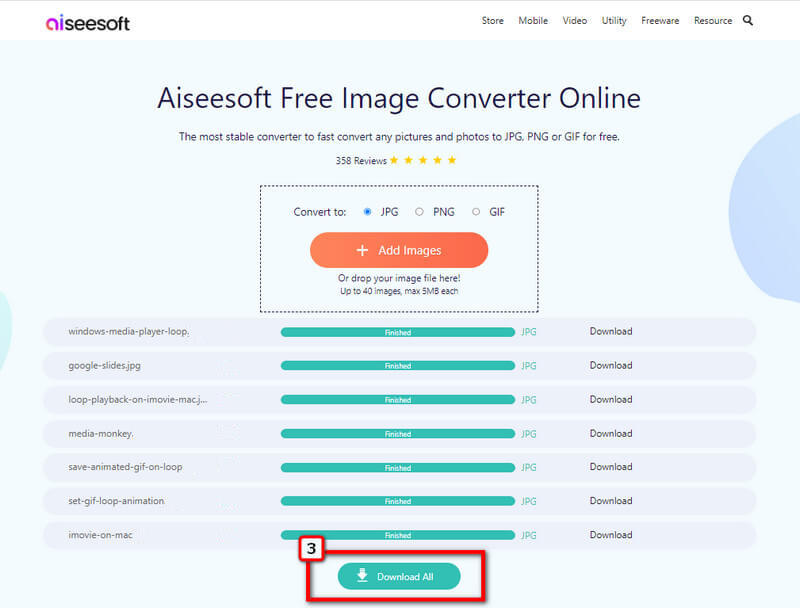
Miért veszít minőségéből az SVG-vé konvertált JPG?
Amikor egy kép megjelenítését alapozzuk meg, jobb, ha a JPG-t választja az SVG helyett, mivel a JPG digitális pixel, ellentétben azzal, amit az SVG nyújthat. Tehát, ha SVG formátumú fájlja van, számítson arra, hogy kevésbé részletezett, de a kép méretezhető. Akiknek kell konvertálja az SVG-t JPG-be ehhez megbízható képátalakítóra lesz szüksége.
Az SVG átlátszó, mint a PNG?
Az SVG digitális specifikációja alapján az átláthatóság nem része. A PNG formátumtól eltérően, mivel a PNG támogatja az átlátszóságot, kiválóan használható logókhoz és digitális grafikai tervezéshez. Ha átlátszó vagy félig átlátszó hátterű képre van szüksége, amit az SVG nem ad, jobb konvertálja az SVG-t PNG-vé hogy megoldja a problémát.
Mi a hátránya az SVG használatának?
Az SVG-vel a fájl mérete viszonylag nagyobb lett az alternatív formátumhoz, például a JPG-hez képest, különösen, ha a kép különböző alakú és méretű elemeket tartalmaz.
Következtetés
Egyetért-e ezzel az áttekintéssel a különböző stratégiákról? konvertálja a JPG-t SVG-be? Ha igen, írja meg nekünk a megjegyzés rovatban, hogy Ön szerint melyik eszköz felel meg a legjobban igényeinek!

A Video Converter Ultimate kiváló videó konverter, szerkesztő és javító, amellyel videókat és zenéket konvertálhat, javíthat és szerkeszthet 1000 formátumban és még sok másban.
100% biztonságos. Nincsenek hirdetések.
100% biztonságos. Nincsenek hirdetések.